
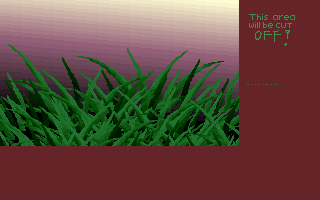
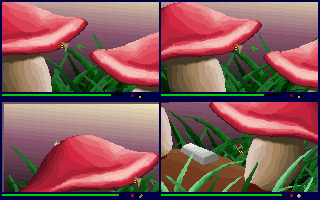
Wingsiin ei ole mitään erityistä levelieditoria. Levelit muodostetaan bittikarttakuvista MAKELEV.EXE:n avulla. Näin ollen tarvitset vain bittikarttapiirto-ohjelman. Windowsin Paint on tällainen, mutta melko huono, joten älä käytä sitä. Myöskään jotkut suositut ja hieman raskaat kuvankäsittelyohjelmat kuten Photoshop ja Paint Shop Pro eivät sovellu leveleiden piirtämiseen kovinkaan hyvin. Käytännössä tarvitaan piirto-ohjelma, joka sallii kuvien piirtämisen 256 värin tilassa tarvittaessa vaikka pikseli kerrallaan. Tämä kyllä onnistuu aiemmin mainituilla ohjelmilla, mutta ei ole käytännöllistä. Onneksi on olemassa joitakin matalalla resoluutiolla ja värimäärällä työskentelyyn tarkoitettuja ohjelmia. Ne ovatkin parhaita leveleiden tekemiseen.
Sopivan ohjelman löytäminen saattaa olla hieman hankalaa - hyviä ei tuntuisi olevan kovin montaa. Itse olen törmännyt vain kahteen sopivaan piirto-ohjelmaan, ja molemmat toimivat DOSissa. Nämä kaksi ohjelmaa ovat Deluxe Paint II Enhanced ja GrafX 2. En tosiaan tiedä ainuttakaan spivaa ohjelmaa Windowsille. Tosin nämä molemmat toimivat ainakin vanhempien Windowsien (95 - 98) alla.
Minä siis työskentelen DP2:lla ja GFX2:lla, ja joskus käytän apuna muitakin ohjelmia. Näissä ohjeissa keskityn GFX2:een. GFX2 löytyy osoitteesta http://www.pixel.scene.org/html/tools.html
GFX2 ei ole vaikea käyttää, kunhan siihen ensin tottuu. Ohjelma saattaa tuntua aluksi oudolta, koska se ei toimi kuten Windows ohjelmat. Mutta ohjelmaan kannattaa tutustua ja kokeilla kaikenlaista. Kokeileminen on paras keino oppia!
Sinun tulisi ymmärtää mikä on paletilla varustetu kuva. Wingsin leveliä varten tarvitset yhden tai kaksi bittikarttakuvaa, joissa on 8-bittinen paletti. Tämä tarkoittaa 256-väristä kuvaa. Paletti taas on kuvan väritaulukko. 256-värisessä kuvassa voi siis olla enintään 256 eri värisävyä, ja jokaisella on oma järjestyslukunsa. Kuva koostuu näistä väreistä. Jokaisella värisävyllä on siis järjestyslukunsa väliltä 0 - 255 (heksoina 0 - FF). Saadaksesi aikaan levelin, sinun siis täytyy piirtää 256-värisiä kuvia. Suurempaa värimäärää käyttävät kuvat, kuten jpg, ei toimi. Yleisinmmät 8-bittiset kuvaformaatit ovat PCX, GIF, BMP ja LBM. Kuvien täytyy olla PCX -muodossa kun leveli tehdään MAKELEV.EXE:llä, mutta myös muita formaatteja voidaan käyttää työskentelyyn. Näiden kuvaformaattien muuttaminen toiseksi ei heikennä kuvan laatua.
Palataanpa palettiin. Tässä on kuva GFX2:sta paletinmuokkausvalikossa. Tässä näet koko paletin. Toinen kuva näyttää värien numeroinnin. Värin järjestysluvun näkee myös palettivalikon "Color number" -kohdasta. Tämä kyseinen paletti on Wingsin default-paletti.
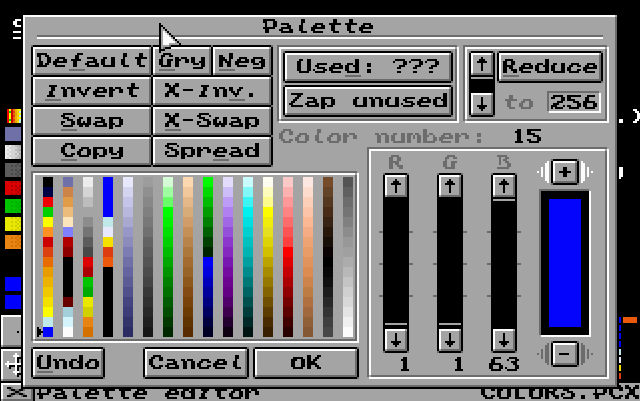
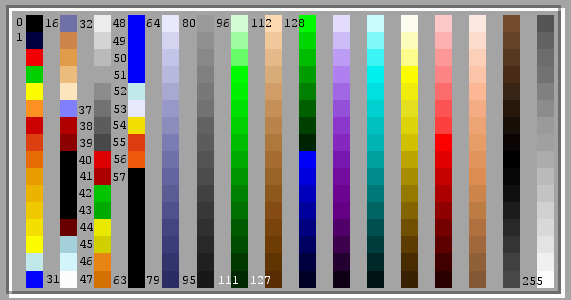
Otetaanpa yksinkertainen esimerkki levelin piirtämisestä. Aluksi, varmista, että koko kuva on kokonaan musta. Musta on vakiopaletin ensimmäinen väri, järjestysluvultaan 0. Musta väri on ilma jossa lennetään. Jos haluat normaalia maata, valitse jokin väri väliltä 128-255. Sen jälkeen voit lisätä hieman vettä leveliisi - se onnistuu väreillä 48-51. Seuraavaksi haluat ehkä piirtää tuhoutumattomat reunat leveliisi. Se onnistuu väreillä 80-95. Lopuksi voit piirtää tukikohdat väreillä 32-47. Melko yksinkertaista, eikö? Ja vaikka paletin numeroiden noudattaminen voi aluksi tuntua hankalalta, opit tärkeiden värien sijainnin paletissa ennemmin tai myöhemmin.
Värien määrittelyt:
0: Tausta. Tällä värillä piirretylä alueella lennetään. Tätä on pakko olla joka levelissä, muuten levelissä ei ole tilaa aluksille ym.Värejä 48-255 voi muuttaa vapaasti.
1-31: Nämä värit ovat varattu pelin grafiikalle, eikä niitä tulisi käyttää. Poikkeuksena väri numero 16.
16: Tämä väri luo vettä. Tällä piirretyistä kohdista alkaa valua vettä.
32-37: Tukikohdat eli dokauspaikat on piirrettävä näillä väreillä.
38-39: Nämä värit ovat tuhoutumattomia tukikohtia varten. Näillä ei voi korjata alusta.
40-47: Pelaajakohtaiset tukikohdat.
48: Normaali vesi.
49: Vesi virtaussuunnalla - alas. Huomaaa, että virtaukset toimivat vain, jos "flowing water" asetus on pois päältä.
50: Vesi virtaussuunnalla - vasemmalle.
51: Vesi virtaussuunnalla - oikealle.
52: Kuplat. (Ei erityistä toimintaa levelissä, ainoastaan kuplille varattu väri)
53: Lumi.
54: Tuli. Tämä on taustaväri, joten siinä voi lentää, mutta se vahingoittaa alusta.
55-56: Räjähtävä. Tällä värillä piirretyt kohdat räjähtävät niihin ammuttaessa.
57-63: Varattuja värejä. Näitäkään ei tulisi käyttää.
64-79: Tausta. Näillä väreillä piirrettyjen alueiden läpi voi lentää.
80-95: Tuhoutumaton maasto.
96-111: Pehmeä maa. Muuten normaalia maata, mutta tähän törmääminen ei vahingoita alusta.
112-127: Palava maa. Tällä värillä piirretyt alueet palavat hiljalleen pois kun niihin on ammuttu.
128-255: Normaali maa.
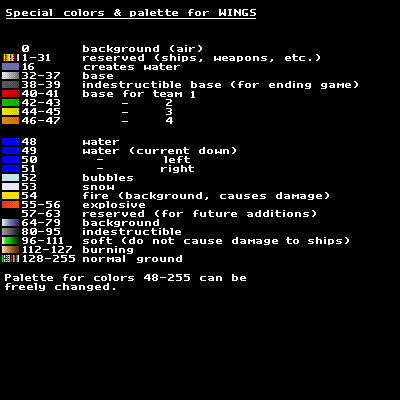
COLORS.PCX:n höydyntäminen uutta leveliä aloittaessa on ihan fiksua varsinkin aluksi. Lataa kuva GFX2:een ja sinulla on sopivan kokoinen kuva leveliä varten (400 x 400 pikseliä). Paina CLR -nappia, ja sinulla on tyhjä kuva valmiina käyttöön. Kuva kannattaa heti tallentaa eri nimellä, jotta et vahingossa tallenna sitä COLORS.PCX:n päälle.
Kun olet saanut jonkin verran valmiiksi levelikuvaasi, tee siitä leveli ja testaa sitä Wingsissä. Jos se toimii ja vaikuttaa hyvältä, jatka kunnes sinulla on valmis leveli. Yksi kuva on tarpeeksi leveliä varten, mutta jos haluat leveliisi parallax-taustan, voit piirtää senkin saman tien. Parallax-kuva kannattaa tehdä vasta, kun itse leveli-kuva on valmis. Ja siltä varalta ettet tiedä mikä parallax on, niin se on se levelin takana vierivä kuva. Parallaxin tekemiseen liittyy pari asiaa jotka on hyvä pitää mielessä. Ensinnäkin, parallaxissa täytyy olla tarkalleen SAMA paletti kuin leveli-kuvassakin. Ja toiseksi, parallaxin täytyy olla pienempi kuin levelin. Parallaxin koko lasketaan seuraavalla kaavalla:
leveys = levelin leveys / 2 + 78 (pikseliä)Eli, 400 x 400 -kokoisella levelillä parallaxin koko on 278 x 245. Parallax-kuvan ei täydy olla tarkalleen oikean kokoinen, vaan se voi olla suurempikin. Mutta ainoastaan mainitulla kaavalla laskettu alue kuvan vasemmasta ylänurkasta lukien tulee näkymään levelissä. Loput leikataan automaattisesti pois. Eli voit huoletta tehdä parallaxinkin yhtä suureksi kuin leveli-kuvan ja vaikka arvioida poisleikkautuva ala.
korkeus = levelin korkeus / 2 + 45 (pikseliä)
Nämä samat asiat on selitetty Wingsin mukana tulevassa MAKELEV.TXT -tiedostossa.
Tässä on toinen esimerkki. Nämä kaksi kuvaa, leveli-kuva (MUSHLEV.PCX) ja parallax-kuva (PARALX.PCX) muodostavat kivan pienen levelin. Lataa nämä tiedostot (MUSHLEV.PCX, PARALX.PCX ja HAPPO.LEV) yhdessä zip-tiedostossa tästä. Voit vapaasti tutkiskella kuvia ja käyttää niitä apuna tai testata MAKELEV.EXE:ä niillä.

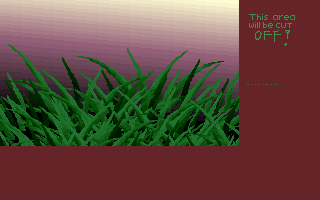
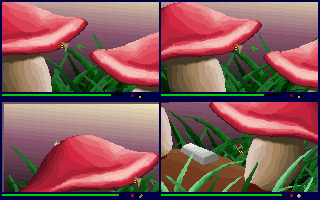
MAKELEV.EXE on pieni ohjelma, joka muodostaa Wings-levelin yhdestä tai kahdesta PCX-kuvasta. Se on DOS-ohjelma, mutta sitä voi käyttää myös Windowsista.
Näin käytät MAKELEV.EXE:ä:
1. Kopioi PCX-muodossa oleva(t) kuva(t) samaan kansioon makelev.exe:n kanssa.
2. Käynnistä makelev.exe
3. Ohjelma kysyy ensin kuvaa. Tämä on kuva, josta itse kenttä tehdään. Anna leveli-kuvan nimi. (esimerkissämme, nimi olisi "mushlev")
4. Ohjelma kysyy parallaxia. Jos sinulla on kuva parallaxia varten, vastaa "y", muuten "n".
5. Jos vastasit "y" eli kyllä, ohjelma kysyy nimeä parallax-kuvalle. Anna parallax-kuvasi nimi. (Esimerkissä "paralx")
6. Ohjelma kysyy haluatko tähtiä. Jos haluat taustalla liikkuvat tähdet, vastaa "y", jos et, vastaa "n".
7. Seuraavaksi ohjelma kysyy haluatko käyttää vakioasetuksia. Jos haluat, vastaa "y", jos taas et, vastaa "n".
Jos vastasit "n" eli ei, sinun täytyy antaa muutama arvo. nämä ovat järjestyksessä:8. Lopulta ohjelma kysyy levelille nimeä. (Esimerkissä "happo")
Rain probability = Todennäköisyys siihen, että levelissä sataa prosenteina annettuna. (esim. jos vastaat "50", keskimäärin joka toinen kerta leveliä pelatessa siinä sataa)
Snow probability = Lumisateen todennäköisyys.
Bombing probability = Pommien todennäköisyys.
Civilians = Pikkumiesten lukumäärä.
Armed civilians = Haulikolla ampuvien pikkumiesten lukumäärä.
Ohjelma ei ole monimutkainen, seuraa vain ohjelman antamia ohjeita. Ja muista ettet poista PCX-tiedostoja, sillä leveliä ei voi kääntää takaisin kuviksi. Säilytä kopiot kuvista, niistä voi olla myöhemmin hyötyä.
Näillä ohjeilla sinun pitäisi päästä hyvään alkuun leveleiden tekemisessä. Mutta jos jokin asia on vielä hämärän peitossa tai tarvitset apua, älä epäröi kysyä minulta sähköpostilla! Voin tarvittaessa tarkentaa ohjeita.
-Ilkka Sjöstedt / ilesj@mbnet.fi